
发布时间:2022-04-26 来源:win7旗舰版 浏览量:
|
Windows 10是美国微软公司研发的跨平台及设备应用的操作系统。是微软发布的最后一个独立Windows版本。Windows 10共有7个发行版本,分别面向不同用户和设备。2014年10月1日,微软在旧金山召开新品发布会,对外展示了新一代Windows操作系统,将它命名为“Windows 10”,新系统的名称跳过了这个数字“9”。截止至2018年3月7日,Windows 10正式版已更新至秋季创意者10.0.16299.309版本,预览版已更新至春季创意者10.0.17120版本 Win10系统中的文件夹功能可以帮助用户对文件进行分类存放,新建一个文件夹也很简单,右键—新建—文件夹就可以了,但是有Win10用户反馈右键没有新建文件夹的选项,那么要怎么修复呢?小编这就把找回新建文件夹的方法分享给大家。新建文件夹恢复步骤: 1、按键盘上的Win键+R打开运行,输入“regedit”,启动注册表编辑器;
3、确认右边的“默认”项后边的“值”为{D969A300-E7FF-11d0-A93B-00A0C90F2719},如果不是,就修改为此值; 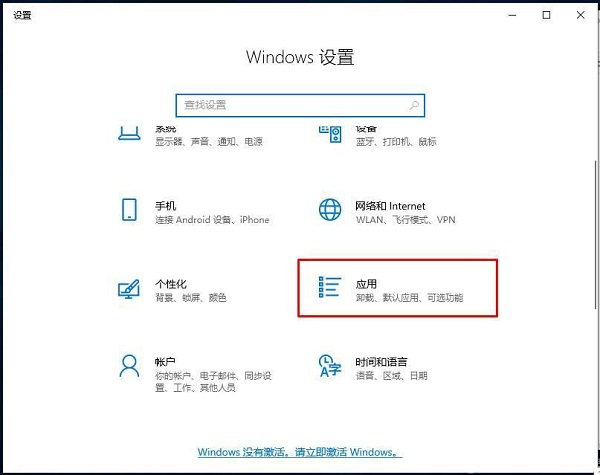 Win10新建文件夹恢复方法二: 1、单击选择“开始”→“运行”命令,在“运行”对话框的“打开”栏中输入“下面的命令”,然后单击“确定 reg add "HKEY_CLASSES_ROOT\Directory\Background\shellex\ContextMenuHandlers\New" /ve /d "{D969A300-E7FF-11d0-A93B-00A0C90F2719}" /t REG_SZ /f 还有一个方法: 1. 开始>附件>记事本 2. 把以下内容复制到 记事本 中: Windows Registry Editor Version 5.00 [HKEY_CLASSES_ROOT\Directory\Background\shellex\ContextMenuHandlers\New] @="{D969A300-E7FF-11d0-A93B-00A0C90F2719}" 3. 点 文件>保存 4. 关键步骤:保存的文件名请复制“you.reg” 5. 然后双击该保存后的文件,会弹出提示,点击确定,即可恢复。 通过上面的注册表修复之后,刷新一下你就会发现Win10新建文件夹回来了。 Windows 10系统成为了智能手机、PC、平板、Xbox One、物联网和其他各种办公设备的心脏,使设备之间提供无缝的操作体验。 |
在win10正式版系统中许多用户会给账户设置密码,一定程序上保护系统安全,当然一些用户为了安全还想
近来,一些用户在Windows10系统遇到一个的问题,电脑中的某个应用导致html文件默认应用设置
不久之前,微软向用户们推送了Windows10一周年更新正式版。不过,不少朋友在将升级系统后,发现
经典的Windwos7系统下,用户如果想要打开“控制面板”